Excel : Gelişmiş Bul – Değiştir Seçenekleri
Excel : Gelişmiş Bul – Değiştir Seçenekleri
Excel ile hücreler arasında arama yada hücrelerdeki bilgileri değiştirme işlerini kolaylaştırmak istiyorsanız yazı ayrıntılarına göz atmalısınız. Bul – Değiştir seçenekleri ile çok ayrıntılı çalışmalar yapabilirsiniz.
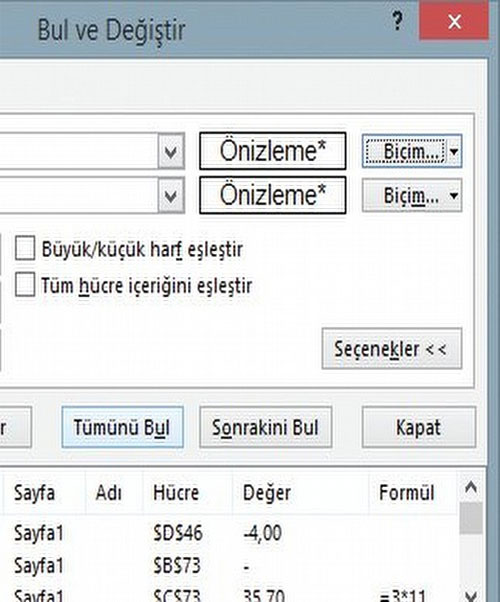
Büyük hesap tablolarında hücreleri sayı olarak biçimlendirmek özel yapıdaki verileri ve değerleri görüntülemede yardımcı olur. Fakat bazen, özellikle de bilimsel işlerde, bazı özel saptanmış sayı formatı geri kalan tablonun düzeninden farklı olabiliyor. Örneğin, tablodaki bütün değerler virgülden sonra iki basamak olarak gözükürken bazı veriler virgülden sonra üç basamak olarak gözükür, tüm bunları tek tek belirleyip düzene sokmak ise büyük tablolarda gerçek bir işkenceye dönüşebilir.
İşte “Değiştir” özelliği tam da bu noktada devreye giriyor. Menü çubuğunda “GİRİŞ” başlığının altında “Düzenleme” kategorisinde “Bul ve Seç”e tıklayın ve “Değiştir” komutunu seçin. İsterseniz [Ctrl]+[H] tuş kombinasyonuyla da bu komuta erişebilirsiniz. Açılan pencerede daha gelişmiş ayarlara ulaşmak için “Seçenekler”e tıkalyın. “Aranan:” sekmesinin hizasındaki “Biçim…” butonuna tıklayın ve değiştirmek istediğiniz biçimi belirleyin.
Misal, ilk örneğimizdeki durumu gerçekleştirmek istiyorsanız, sol kısımda “Sayı” sekmesine tıklayın ve ondalık basamak sayısını “3″ olarak belirleyin. “Tamam” diyerek seçiminizi kaydettikten sonra “Tümünü Bul” butonuna basın, şimdi aşağıda belirlediğiniz biçimdeki tüm veriler listelenecek.
Daha sonra “Yeni değer:” sekmesinin hizasındaki “Biçim…” butonuna tıklayın ve yine aynı yolu izleyerek bu sefer ondalık basamak sayısını “2″ olarak belirleyin. “Tamam” diyerek seçiminizi kaydettikten sonra “Tümünü Değiştir” butonuna basarsanız bütün veriler otomatikman düzenlenecektir.